Microsoft Defender for Office 365での優先度アカウント保護の構成と確認
ヒント
Microsoft Defender XDR for Office 365 プラン 2 の機能を無料で試すことができることをご存知でしたか? Microsoft Defender ポータル試用版ハブで、90 日間の Defender for Office 365 試用版を使用します。 こちらからサインアップできるユーザーと試用版の使用条件の詳細について参照してください。
Microsoft Defender for Office 365 プラン 2 を持つ Microsoft 365 組織では、優先度アカウント保護は、Priority アカウント タグが適用されているアカウントに適用される、差別化されたレベルの保護です。 Priority アカウント タグとユーザーに適用する方法の詳細については、「 優先順位アカウントの管理と監視」を参照してください。
優先度アカウント保護は、通常の従業員に利益がない会社の役員に合わせて調整された追加のヒューリスティックを提供します。 優先アカウント保護は、Microsoft データセンターからの広範なデータに基づく会社の役員のメール フロー パターンに適しています。
既定では、プラン 2 をDefender for Office 365している組織では、優先度アカウント保護が有効になっています。 この既定の動作は、Priority アカウントとしてタグ付けされたアカウントが自動的に優先度アカウント保護を受け取ります。
この記事では、優先度アカウント保護が有効になっていることを確認する方法、有効にする方法、および優先度アカウント保護の結果を表示できるレポート機能を特定する方法について説明します。
はじめに把握しておくべき情報
「https://security.microsoft.com」で Microsoft Defender ポータルを開きます。
この記事の手順を実行する前に、アクセス許可を割り当てる必要があります。 以下のオプションがあります。
- Microsoft Defender XDR統合ロールベースのアクセス制御 (RBAC) (PowerShell ではなく Defender ポータルにのみ影響します): 承認と設定/システム設定/読み取りと管理、承認と設定/システム設定/読み取り専用。
- Exchange Onlineアクセス許可: Organization Management ロール グループまたはセキュリティ管理者ロール グループのメンバーシップ。
- Microsoft Entra のアクセス許可: グローバル管理者またはセキュリティ管理者の役割内のメンバーシップにより、Microsoft 365 の必要なアクセス許可および その他の機能のアクセス許可をユーザーに付与します。
前に説明したように、優先度アカウントの保護は、 Priority アカウント タグが適用されているアカウントに適用されます。 手順については、「 優先度アカウントの管理と監視」を参照してください。
Priority アカウント タグは、 ユーザー タグの一種です。 カスタム ユーザー タグを作成して、レポートやその他の機能で特定のユーザー グループを区別できます。 ユーザー タグの詳細については、「Microsoft Defender for Office 365のユーザー タグ」を参照してください。
Microsoft Defender ポータルで優先度アカウント保護を確認または有効にする
注:
優先アカウント保護をオフにすることはお勧めしません。
のMicrosoft Defender ポータルでhttps://security.microsoft.com、[設定Email &>コラボレーション>の優先度アカウント保護] に移動します。 または、[ 優先度アカウント保護 ] ページに直接移動するには、 を使用 https://security.microsoft.com/securitysettings/priorityAccountProtectionします。
[Priority account protection]\(優先度アカウント保護\) ページで、[Priority account protection]\(優先度アカウント保護\) がオンになっていることを確認します ( )。

Exchange Online PowerShell で優先度アカウント保護を確認または有効にする
優先アカウント保護が有効になっていることを PowerShell を使用して確認する場合は、powerShell Exchange Onlineで次のコマンドを実行します。
Get-EmailTenantSettings | Format-List Identity,EnablePriorityAccountProtection
EnablePriorityAccountProtection プロパティの値 True は、優先度アカウント保護が有効になっていることを意味します。 値 False は、優先度アカウントの保護がオフになっていることを意味します。
優先度アカウント保護を有効にするには、次のコマンドを実行します。
Set-EmailTenantSettings -EnablePriorityAccountProtection $true
構文とパラメーターの詳細については、「 Get-EmailTenantSettings 」および 「Set-EmailTenantSettings」を参照してください。
優先度アカウント保護からの差別化された保護を確認する
優先度アカウント保護の効果は、次のレポート機能に表示されます。
Priority アカウント タグとその他のユーザー タグをフィルターとして使用できる場所については、「 レポートと機能のユーザー タグ」を参照してください。
脅威保護の状態レポート
脅威保護の状態レポートには、Exchange Online ProtectionとDefender for Office 365によって検出およびブロックされた悪意のあるコンテンツと悪意のあるメールに関する情報がまとめられます。 詳細については、「 脅威保護の状態レポート」を参照してください。
レポートの前述のビューでは、[アカウント保護の優先度] オプションと [はい] の値を選択すると、[フィルター] を選択![]() できます。 このオプションを使用すると、優先度アカウント保護検出によってレポート内のデータをフィルター処理できます。
できます。 このオプションを使用すると、優先度アカウント保護検出によってレポート内のデータをフィルター処理できます。
脅威エクスプローラー
脅威エクスプローラーの詳細については、「脅威のエクスプローラーとリアルタイム検出」を参照してください。
Threat エクスプローラー で優先度アカウント保護の結果を表示するには、次の手順を実行します。
のMicrosoft Defender ポータルでhttps://security.microsoft.com、コラボレーション>エクスプローラー Email &に移動します。 または、エクスプローラー ページに直接移動するには、 を使用https://security.microsoft.com/threatexplorerします。
[エクスプローラー] ページの [すべての電子メール]、[マルウェア]、または [フィッシング] タブで、[アカウント保護の優先度に等しいコンテキスト>] を選択し、[最新の>情報に更新] を選択します。
[メール エンティティ] ページ
Email エンティティ ページは、Defender ポータルの多くの場所 (Threat エクスプローラー (エクスプローラー とも呼ばれます) から入手できます。 詳細については、「Email エンティティ ページ」を参照してください。
[Email エンティティ] ページで、[分析] タブを選択します。[優先度アカウント保護] が [脅威検出の詳細] セクションに一覧表示されます。
詳細
フィードバック
以下は間もなく提供いたします。2024 年を通じて、コンテンツのフィードバック メカニズムとして GitHub の issue を段階的に廃止し、新しいフィードバック システムに置き換えます。 詳細については、「https://aka.ms/ContentUserFeedback」を参照してください。
フィードバックの送信と表示
![[Priority account protection]\(優先アカウント保護\) をオンにします。](../../media/mdo-priority-account-protection.png?view=o365-worldwide)
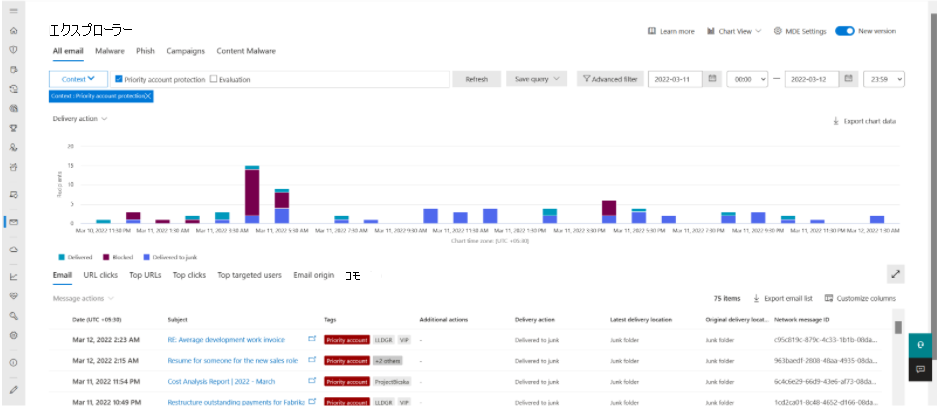
![[アカウント保護の優先順位] の結果を示すEmail エンティティ ページの [分析] タブ。](../../media/email-entity-priority-account-protection.png?view=o365-worldwide)